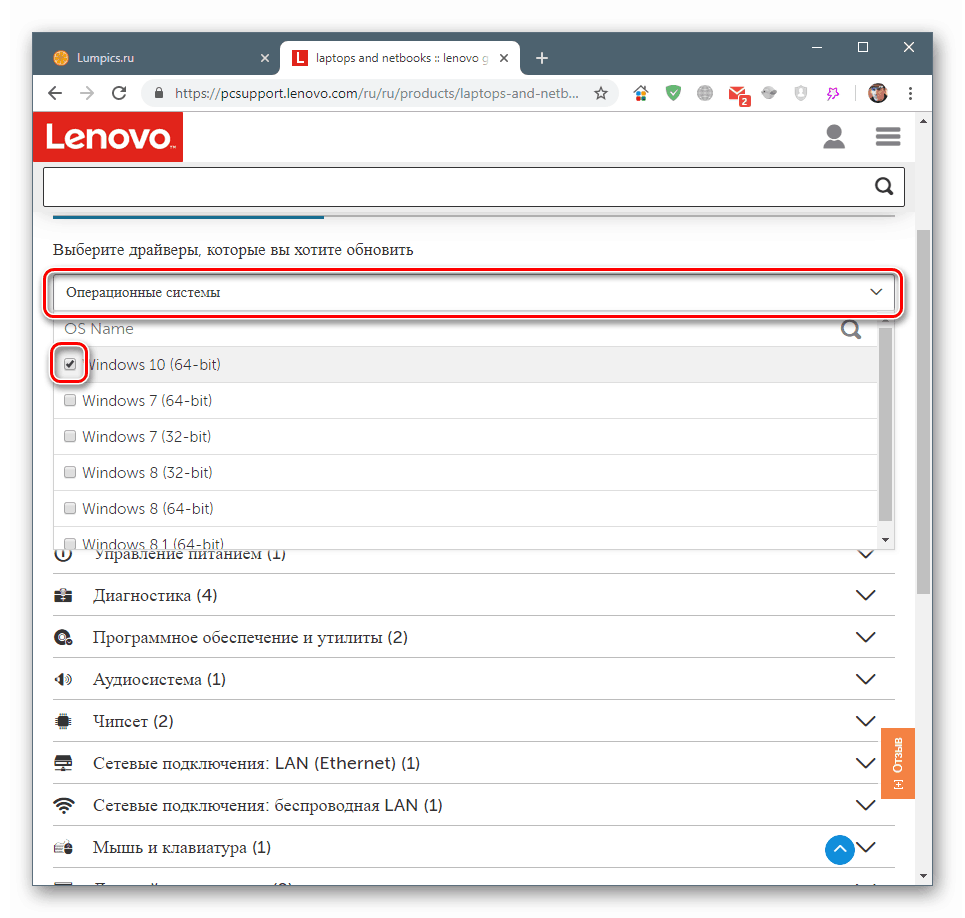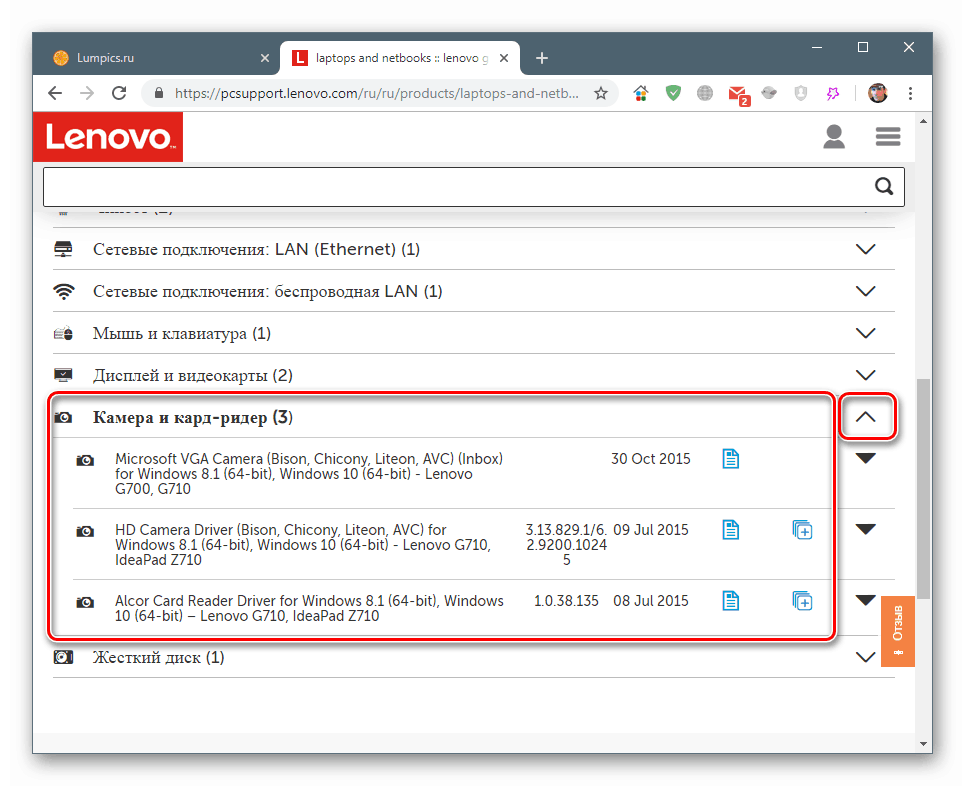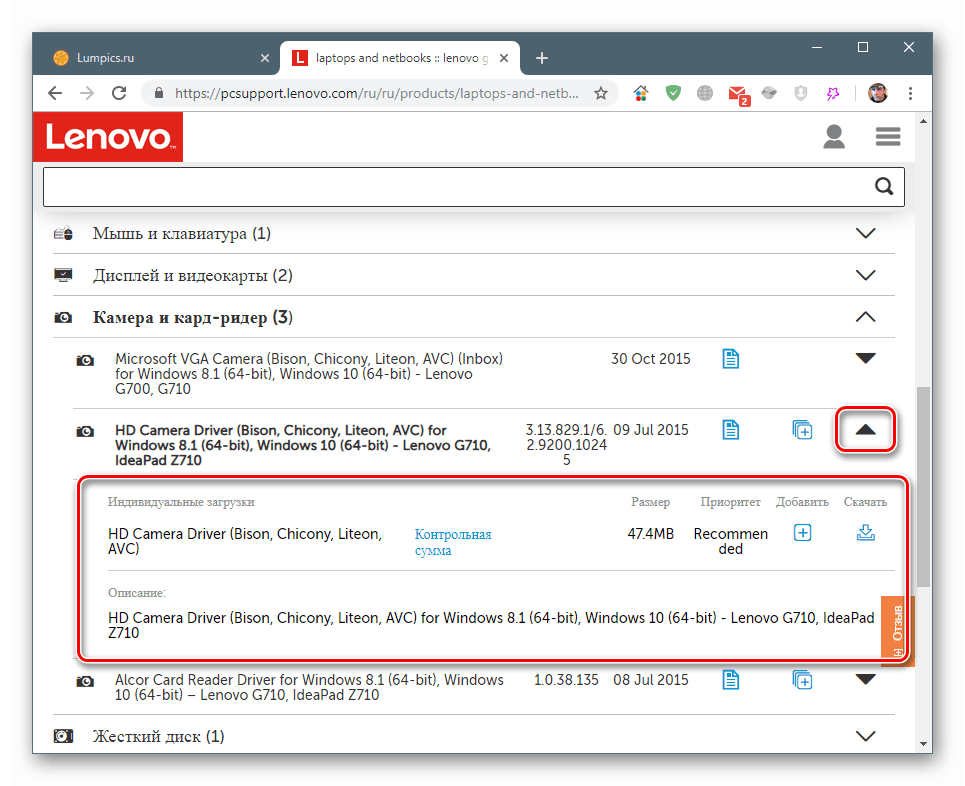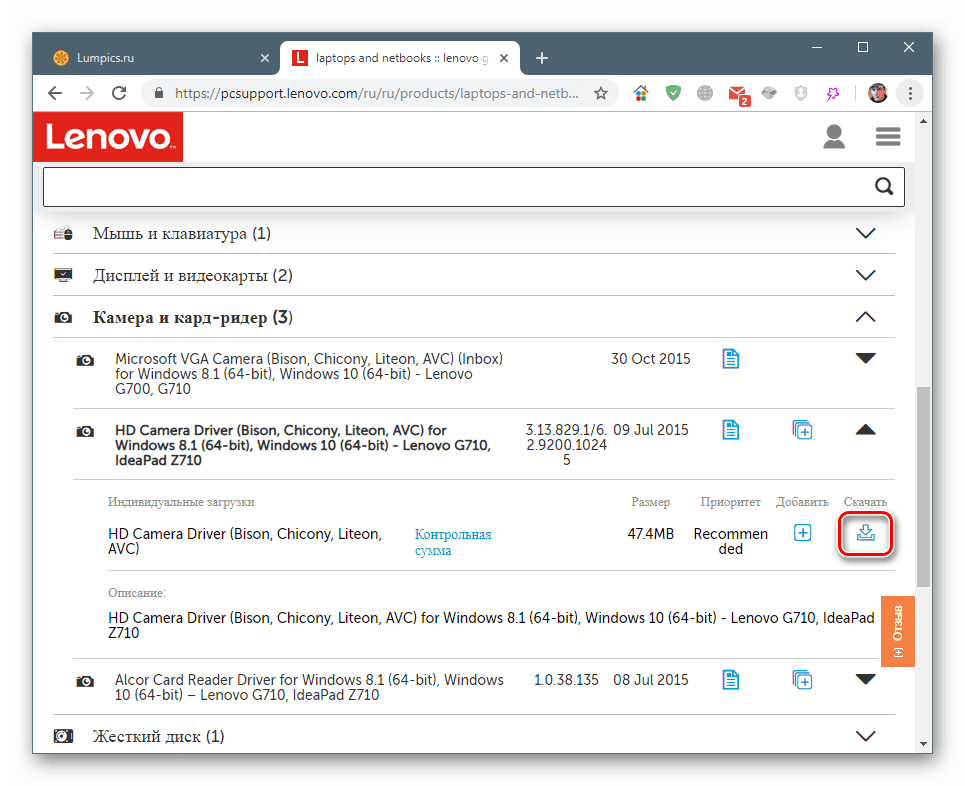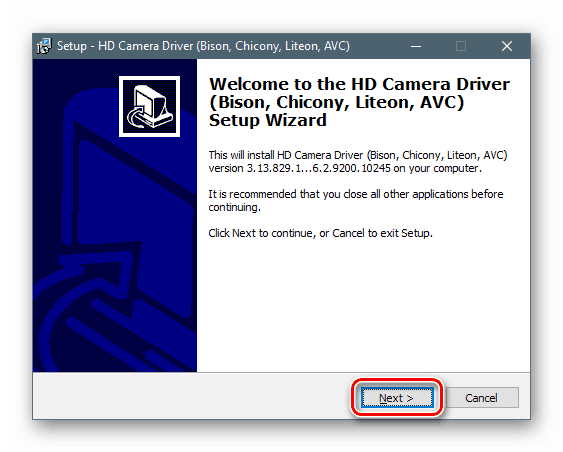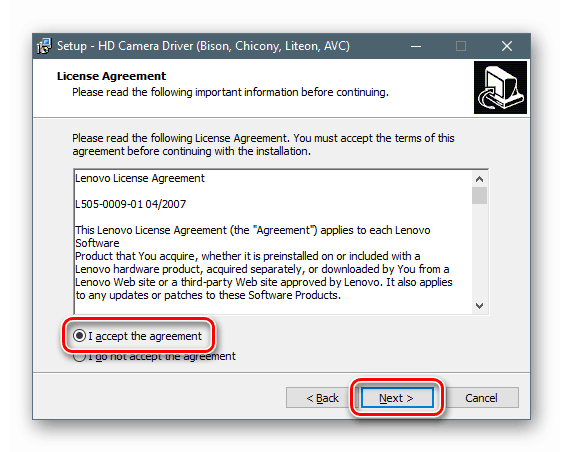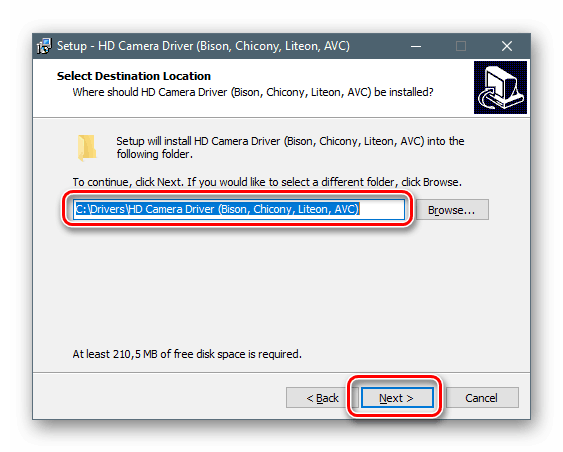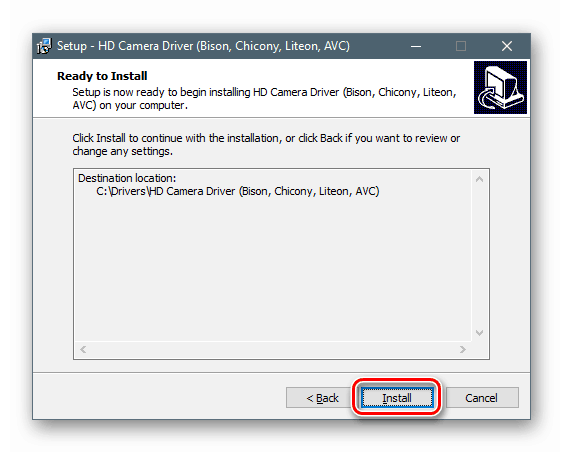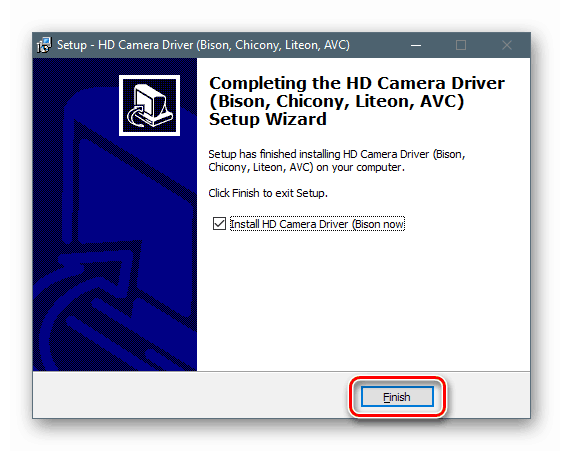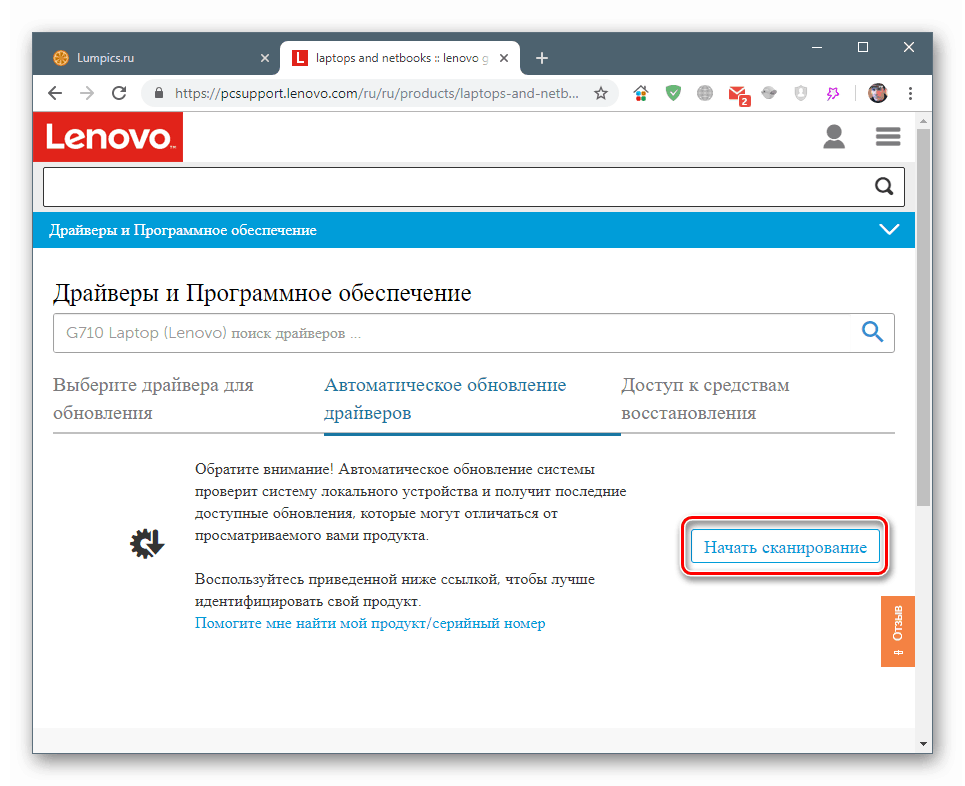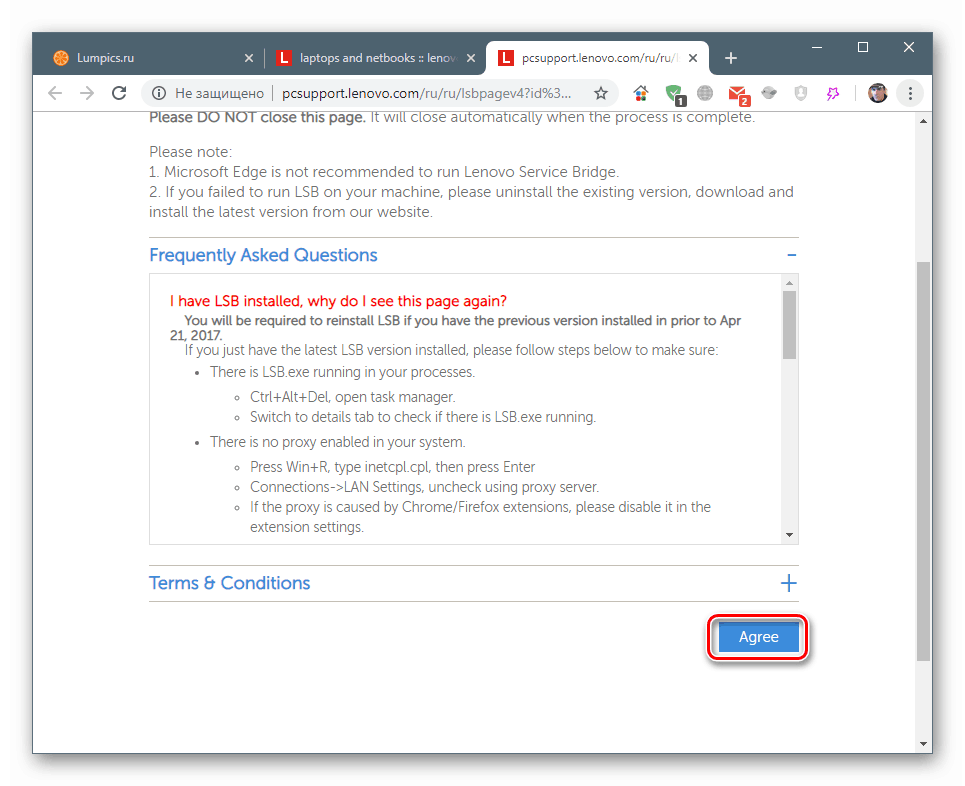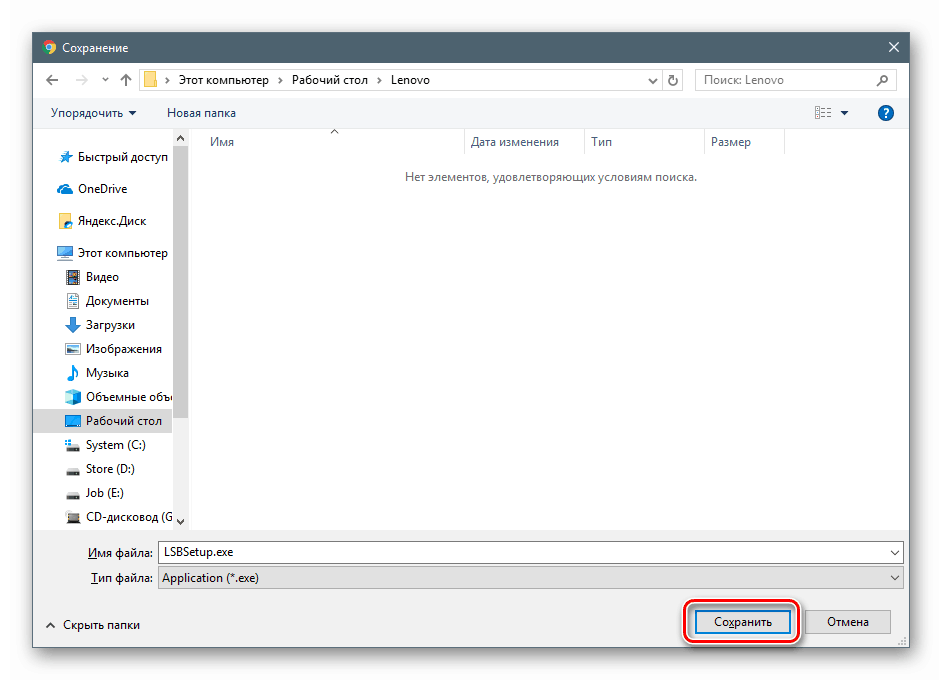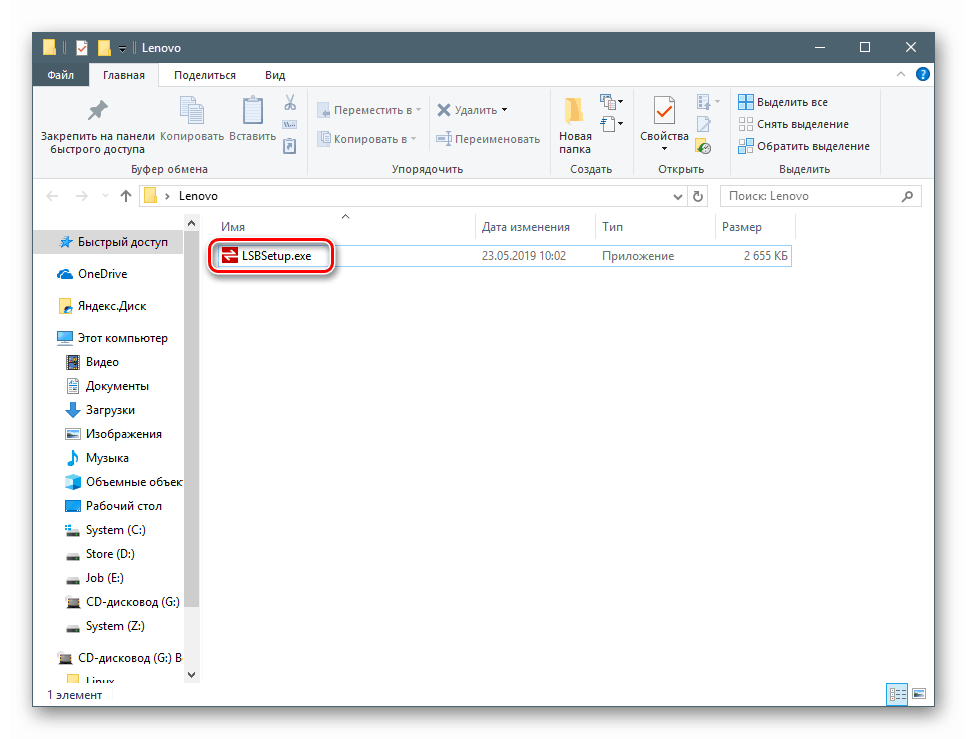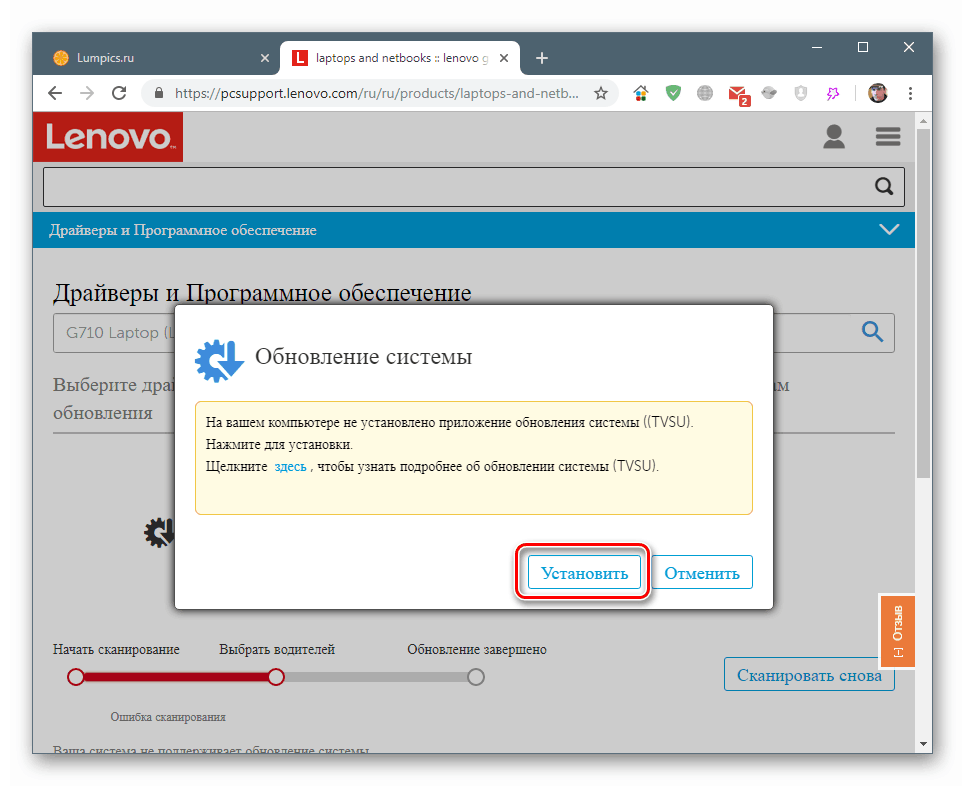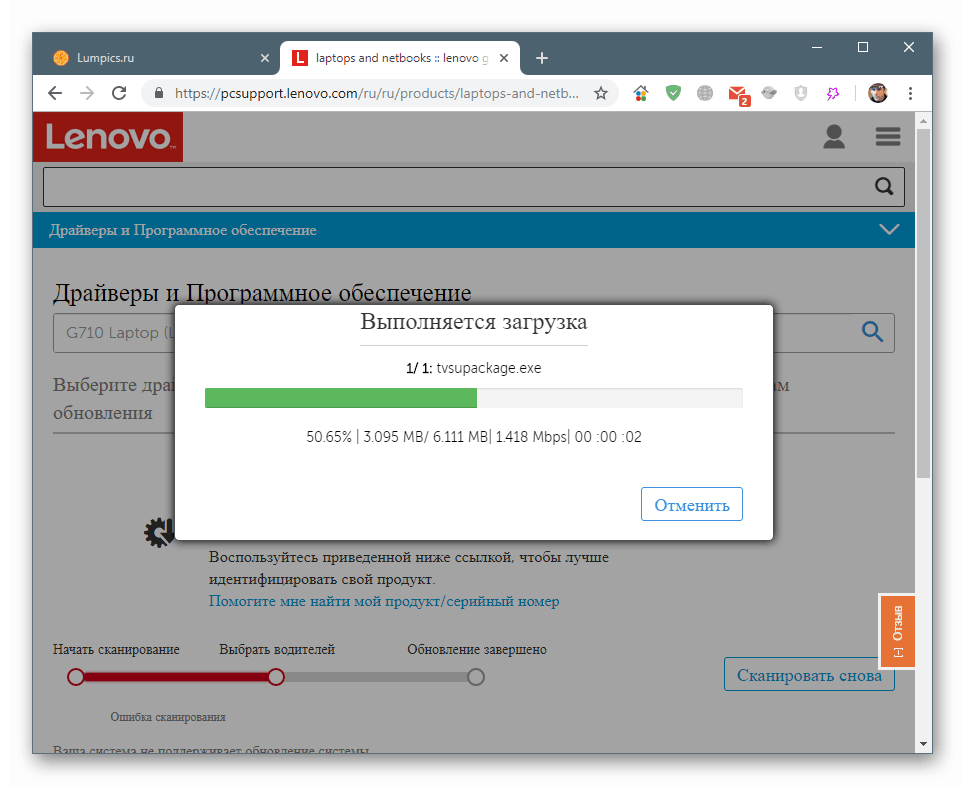Stiahnite si a nainštalujte ovládače pre notebook Lenovo G710

Ovládače sú špeciálny softvér potrebný na úplnú prevádzku a interakciu všetkých počítačových zariadení. Tento článok bude diskutovať o tom, ako stiahnuť a nainštalovať takýto softvér pre prenosný počítač Lenovo G710.
obsah
Stiahnite si a nainštalujte ovládače pre Lenovo G710
Existuje niekoľko možností na nájdenie softvéru. Hlavnou je návšteva zdroja podpory spoločnosti Lenovo. Tu si môžete vždy stiahnuť najnovšie balíčky pre svoj laptop. Existujú aj iné spôsoby použitia rôznych nástrojov.
Metóda 1: Oficiálny podporný zdroj
Väčšina výrobcov elektroniky má na svojich webových stránkach špeciálnu časť obsahujúcu najnovšie ovládače zariadení, ktoré vyrábajú. Lenovo nie je výnimkou.
Prejdite na stránku na prevzatie softvéru spoločnosti Lenovo
- Po kliknutí na odkaz musíte urobiť prvú verziu systému Windows v rozbaľovacom zozname „Operačné systémy“ .
![Výber verzie operačného systému na oficiálnej stránke na stiahnutie ovládačov pre notebook Lenovo G710]()
- Ďalej kliknite na šípku vedľa vybraného názvu a rozbaľte zoznam súborov.
![Zverejnenie zoznamu súborov na oficiálnej stránke na stiahnutie ovládačov pre notebook Lenovo G710]()
Opäť kliknite na šípku, tentoraz vedľa požadovaného balíka, po ktorom sa zobrazí popis a „Jednotlivé stiahnutia“ .
![Zverejnenie zoznamu stiahnutí a popisov na oficiálnej stránke pre stiahnutie ovládačov pre notebook Lenovo G710]()
- Kliknite na „Stiahnuť“ a počkajte na dokončenie procesu.
![Spustenie sťahovania súborov na oficiálnej stránke sťahovania ovládačov pre notebook Lenovo G710]()
- Spustite stiahnutý balík av prvom okne kliknite na „Ďalej“ .
![Spustenie inštalačného programu ovládača pre notebook Lenovo G710]()
- Prepínač prepnite do polohy „Prijímam dohodu“ , súhlasím s licenčnou zmluvou a znova na tlačidlo „Ďalej“ .
![Prijatie licenčnej zmluvy pri inštalácii ovládačov pre notebook Lenovo G710]()
- Opúšťame cestu ponúkanú programom.
![Výber umiestnenia pri inštalácii ovládačov pre prenosný počítač Lenovo G710]()
- V ďalšom okne kliknite na tlačidlo Inštalovať .
![Spustenie inštalácie balíka ovládačov pre prenosný počítač Lenovo G710]()
- Dokončíme inštalačný program tlačidlom „Dokončiť“ . Vo väčšine prípadov je po dokončení operácie potrebný reštart.
![Ukončenie inštalačného programu ovládača pre prenosný počítač Lenovo G710]()
To bola jedna z možností inštalácie. Rozhranie inštalačného programu pre iné balíky sa môže líšiť od zobrazeného, ale samotný proces bude podobný.
Metóda 2: Lenovo Automatic Updater
Na stránke sťahovania ovládačov (vyššie uvedený odkaz) je karta, na ktorej môžete aktualizovať softvér prenosného počítača pomocou automatického nástroja.
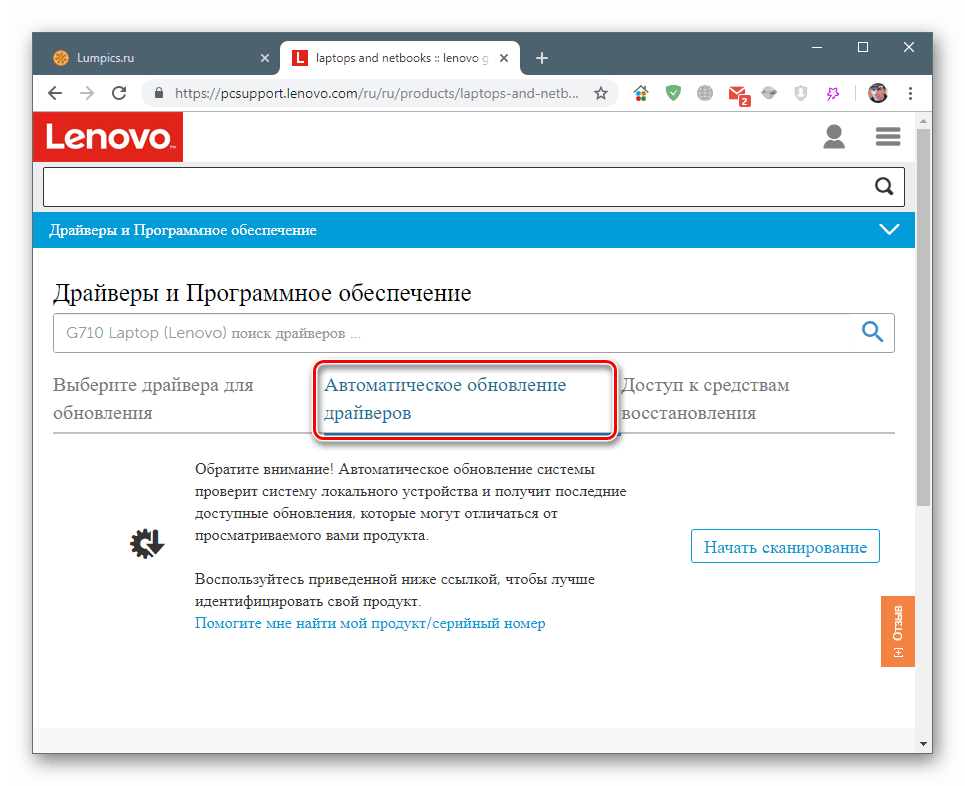
- Kliknite na tlačidlo „Spustiť skenovanie“ .
![Spustite skenovanie systému pri automatickej aktualizácii ovládačov pre notebook Lenovo G710]()
- Akceptujeme podmienky používania programu.
![Akceptovanie podmienok používania programu pri automatickej aktualizácii ovládačov pre notebook Lenovo G710]()
- Vyberte miesto na uloženie inštalátora.
![Výber umiestnenia inštalačného programu pre nástroj na automatickú aktualizáciu ovládačov pre notebook Lenovo G710]()
- Spustite súbor LSBSetup.exe a nainštalujte program podľa pokynov v sprievodcovi .
![Spustenie inštalátora nástroja na automatickú aktualizáciu ovládačov pre notebook Lenovo G710]()
- Ďalej sa vrátime na stránku, kde sme začali skenovať. Tu sa môže zobraziť vyskakovacie okno, ako je to zobrazené na snímke obrazovky. Ak áno, kliknite na tlačidlo Inštalovať .
![Prechod na stiahnutie a inštaláciu dodatočného softvéru na automatické aktualizácie ovládačov pre notebook Lenovo G710]()
Ďalší softvér sa stiahne a nainštaluje v automatickom režime.
![Stiahnite si a nainštalujte ďalší program automatickej aktualizácie ovládačov pre notebook Lenovo G710]()
- Znovu načítame stránku, znova prejdeme na kartu "Automatické aktualizácie ovládačov" a znova klikneme na "Spustiť skenovanie" (pozri vyššie). Program sám vykoná všetky potrebné operácie.
Metóda 3: Špecializované programy
Inštaláciu ovládačov je možné vykonať aj pomocou špeciálneho softvéru. Jeho princípom činnosti je skenovanie systému na zistenie zariadení, ktorých softvér potrebuje aktualizáciu. Program ďalej nezávisle vyhľadáva balíčky na serveroch vývojárov a inštaluje ich. Najpohodlnejšie a najspoľahlivejšie sú doteraz dva produkty - DriverMax a DriverPack Solution , Spôsob ich použitia je opísaný v článku, ktorý je k dispozícii na nižšie uvedenom odkaze.
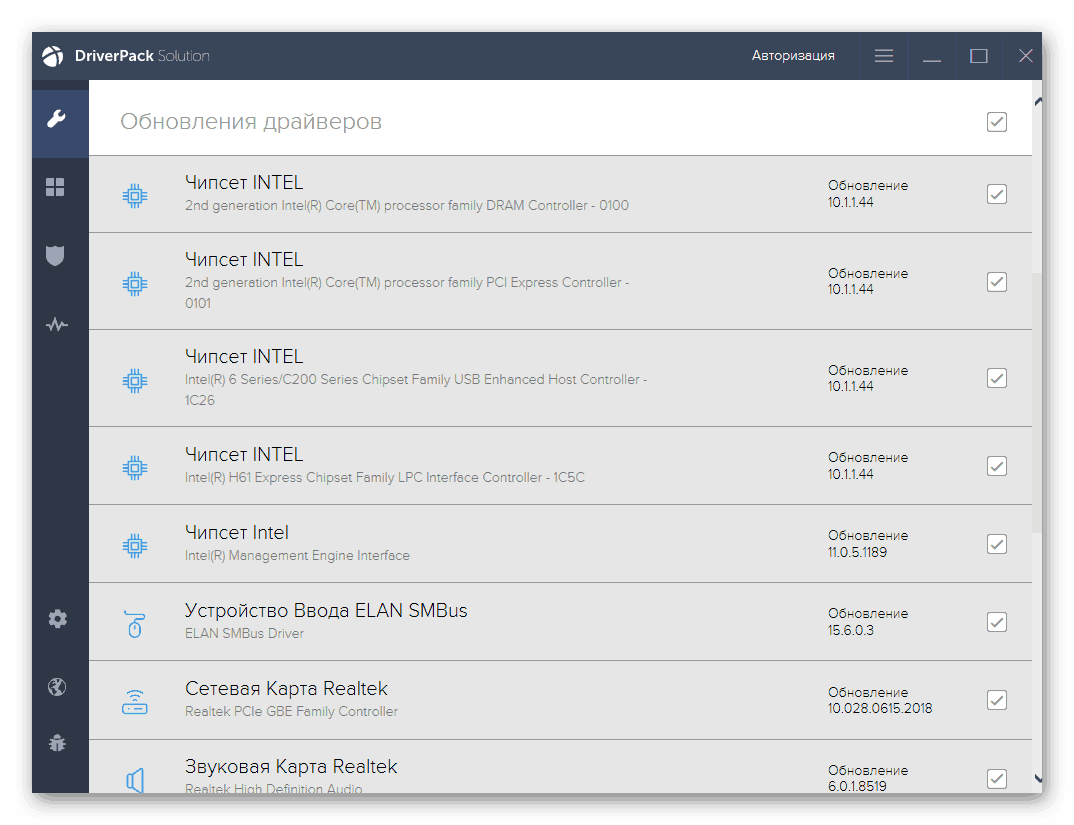
Ďalšie informácie: Aktualizácia ovládačov pomocou programu DriverPack Solution , DriverMax
Metóda 4: ID hardvéru
V jednej z častí vlastností zariadenia v časti „Správca zariadení“ sa nachádzajú informácie o ID (ID) zariadenia. Tieto údaje sú jedinečné a pomáhajú nájsť vodiča pomocou špeciálnych zdrojov na internete. Takto môžete aktualizovať všetok softvér pre prenosný počítač alebo skôr pre každé zariadenie osobitne.
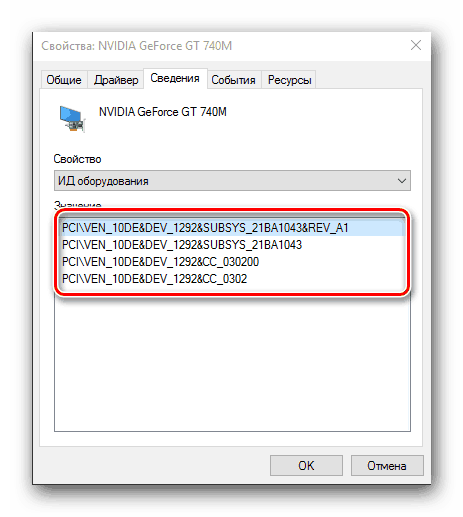
Viac informácií: Vyhľadajte ovládače podľa ID hardvéru
Metóda 5: Vstavané systémové nástroje
Windows Device Manager má svoj vlastný nástroj na aktualizáciu ovládačov. Funguje tak v manuálnom režime so schopnosťou vynútiť inštaláciu balíkov, ako aj v automatickom režime s vyhľadávaním súborov v sieti.
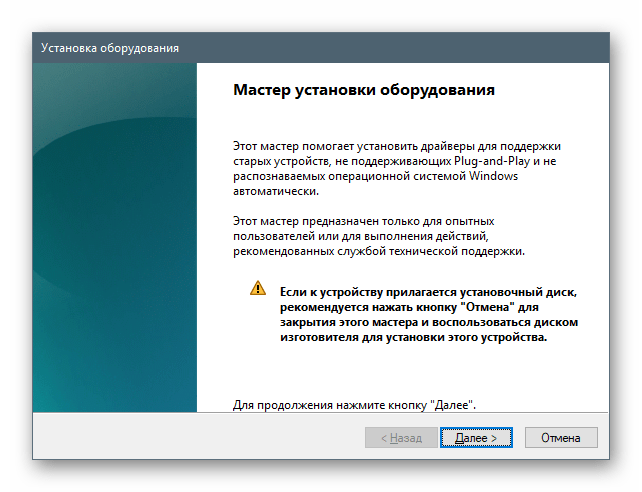
Viac informácií: Ako aktualizovať ovládače v systéme Windows
záver
Dnes sme sa naučili, ako sťahovať a inštalovať ovládače pre notebook Lenovo G710. V normálnej situácii je prioritou navštíviť stránku podpory na oficiálnej webovej stránke. Tam môžete tiež použiť automatický nástroj. Ak na stránku nie je prístup (to sa stáva) alebo existujú problémy so štandardnými balíčkami, pozrite si ďalšie prostriedky.